
Profitieren Sie von einer schnellen und einfachen Buchungsabstimmung zwischen Rent-a-Shop und bexio. Die Buchhaltungsschnittstelle ermöglicht es, alle Buchungen aus Ihrem Onlineshop und Kassensystem automatisch in das ERP-System von bexio zu übertragen.
Die Integration Ihres bexio-Kontos mit Rent-a-Shop ermöglicht eine nahtlose Verbindung zwischen Ihrem Online-Shop und Ihrer Buchhaltungssoftware. Mit dieser Schnittstelle können Sie Buchungen automatisiert übertragen, Buchungskonten synchronisieren und Mehrwertsteuerkonfigurationen effizient verwalten. In diesem Beitrag erfahren Sie, welche Voraussetzungen erfüllt sein müssen und wie Sie die bexio-Schnittstelle Schritt für Schritt einrichten.
Hinweis
Die Einrichtung der bexio-Schnittstelle ist technisch anspruchsvoll und erfordert sorgfältige Konfiguration.
Fehler können zu fehlerhaften Datenübertragungen oder Ausfällen führen.
Gerne übernehmen wir die Einrichtung für Sie. Wenden Sie sich dafür an support@rent-a-shop.ch
Voraussetzungen
- Sie benötigen das Abonnement für das ERP-Warenwirtschaftssystem von Rent-a-Shop.
- Sie benötigen die Zusatzfunktion "Schnittstelle zu bexio". Gehen Sie zu Konto > Abonnement > Zusatzfunktionen und aktivieren Sie dort diese Funktion.
- Sie benötigen einen Account bei bexio.
bexio-App erstellen
Um Ihr bexio-Konto mit Rent-a-Shop zu verbinden, müssen Sie im Developer-Portal von bexio eine eigene App anlegen.
Folgen Sie dazu diesen Schritten:
- Melden Sie sich in Ihrem bexio-Konto an.
- Öffnen Sie das Developer Portal von bexio.
- Navigieren Sie in der Seitenleiste zu My Apps und klicken Sie auf die Schaltfläche "Create new app".
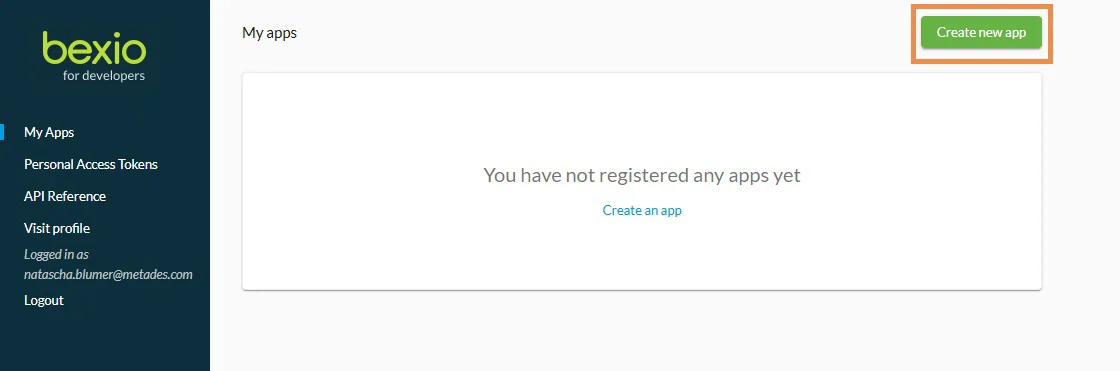
- Name of the app: Tragen Sie Ihre Domain als Bezeichnung der App ein.
- Allowed redirect URL: Tragen Sie die vollständige URL Ihrer Rent-a-Shop-Seite ein – inklusive https:// und folgender Endung: /_oauth/connect/bexio-oauth
Hinweis
Achten Sie darauf, dass die URL exakt diesem Format entspricht, da sonst keine erfolgreiche Verbindung hergestellt werden kann.
Beispiel: https://IhreDomain.ch/_oauth/connect/bexio-oauth
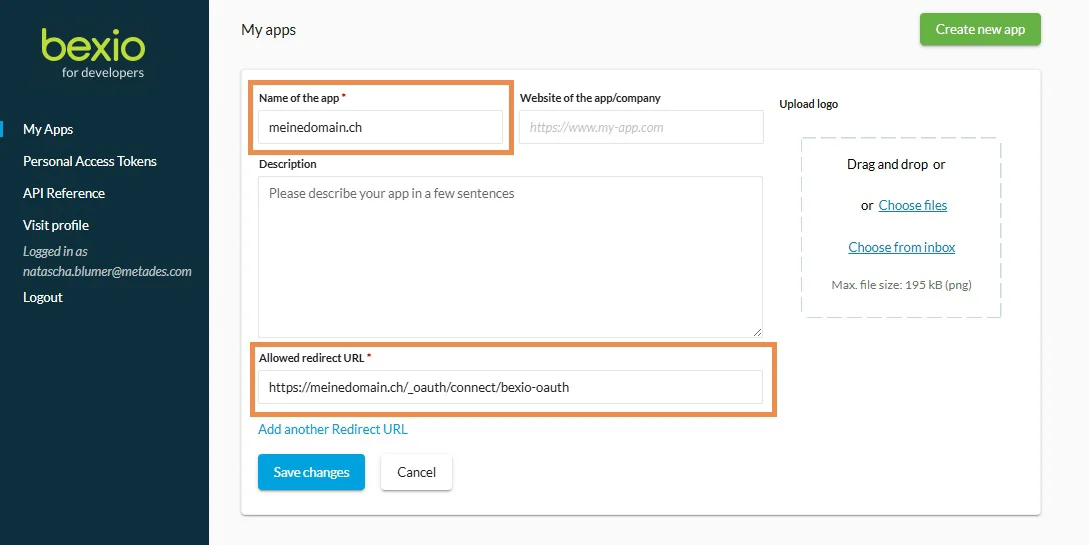
- Klicken Sie auf "Save changes", um die App zu speichern.
- Die neu erstellte App erscheint nun in der Übersicht.
Unter "App details" finden Sie die Client ID und das Client Secret – diese benötigen Sie im nächsten Schritt zur Konfiguration der Schnittstelle in Rent-a-Shop.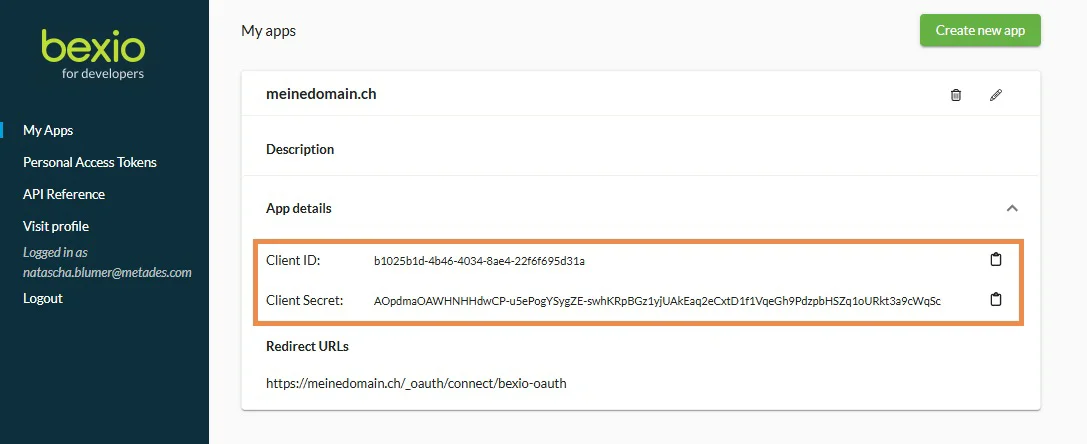
bexio-Konfiguration erstellen
Nachdem Sie eine App in bexio erstellt haben, können Sie die Schnittstelle in Rent-a-Shop konfigurieren.
Gehen Sie wie folgt vor:
- Navigieren Sie im Backend von Rent-a-Shop zu Einstellungen > Schnittstellen > Buchhaltungssysteme.
- Klicken Sie auf "Neue bexio (OAuth) Konfiguration", um die Schnittstelle anzulegen.
- Tragen Sie die Client ID und das Client Secret der zuvor erstellten App in die entsprechenden Felder ein.

- Klicken Sie auf "Verbinden", um die Konfiguration abzuschliessen.
- Nach erfolgreicher Konfiguration finden Sie Ihre erstellte App in Ihrem bexio-Konto unter Mehr > Apps.
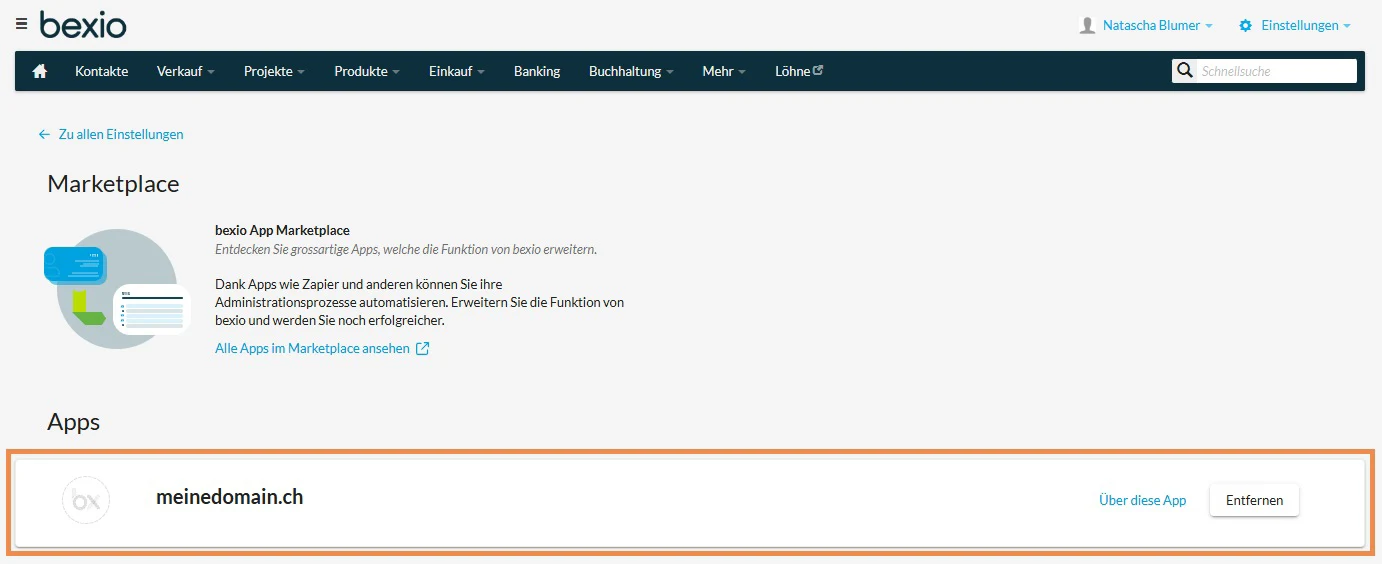
Konfiguration einrichten
Nachdem Ihr bexio-Konto erfolgreich über eine App mit Rent-a-Shop verknüpft wurde, können Sie externe Buchungskonten von bexio Ihren internen Konten in Rent-a-Shop zuweisen.
Gehen Sie dafür wie folgt vor:
- Haupt-Benutzer: Wählen Sie einen in bexio erfassten Benutzer aus der Liste aus.
- Haupt-Währung: Wählen Sie die Hauptwährung aus, die in Ihrem bexio-Konto verwendet wird.
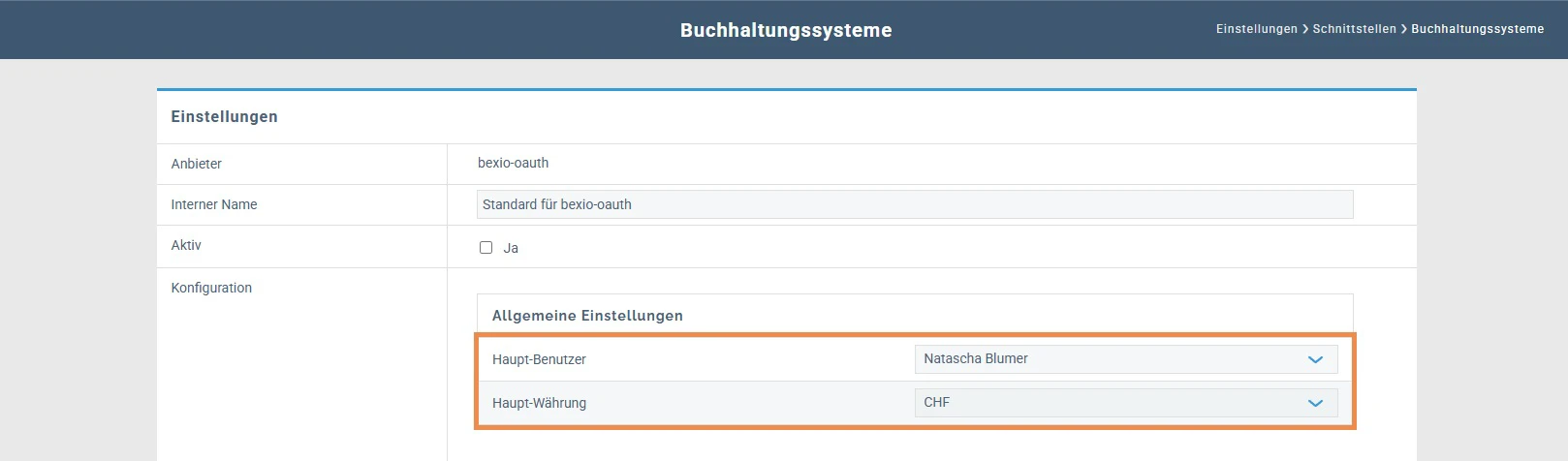
- Internes Konto: In dieser Liste finden Sie alle Buchungskonten, die in Rent-a-Shop erfasst wurden. Weitere Informationen zur Erfassung von Buchungskonten finden Sie im Artikel Buchungskonten.
- Externes Konto: Weisen Sie jedem internen Konto ein passendes externes Konto aus bexio zu.
Wichtig
Ohne diese Zuweisung werden Buchungen, die über das interne Konto getätigt werden, nicht an bexio übertragen, was Lücken in der Buchhaltung verursachen kann.

- Interner MwSt.-Satz: Tragen Sie die entsprechenden Mehrwertsteuersätze ein.
- Internes Konto: Wählen Sie das interne Konto, das mit dem MwSt.-Satz verbunden ist.
- Externes MwSt.-Konto: Ordnen Sie jedem internen MwSt.-Satz das entsprechende externe MwSt.-Konto in bexio zu.
Wichtig
Jedes interne Konto und jeder Mehrwertsteuersatz muss mit einem externen MwSt.-Konto verbunden sein.
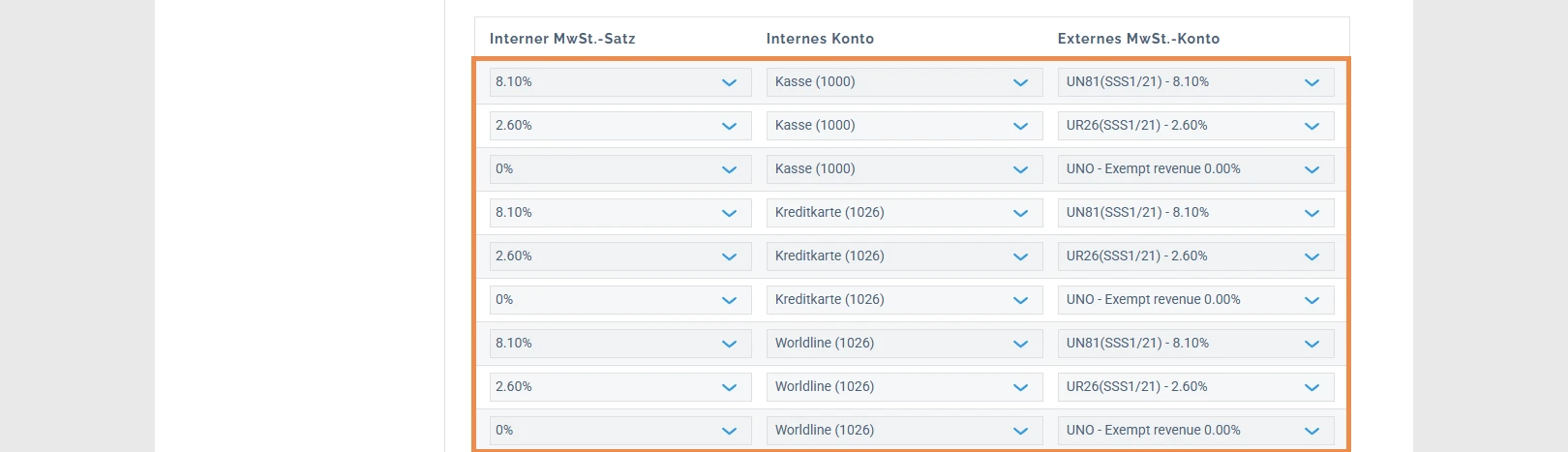
- Aktivieren Sie die Übertragung des Buchungsjournals in bexio, indem Sie bei "Aktiv" das Häkchen auf "Ja" setzen.
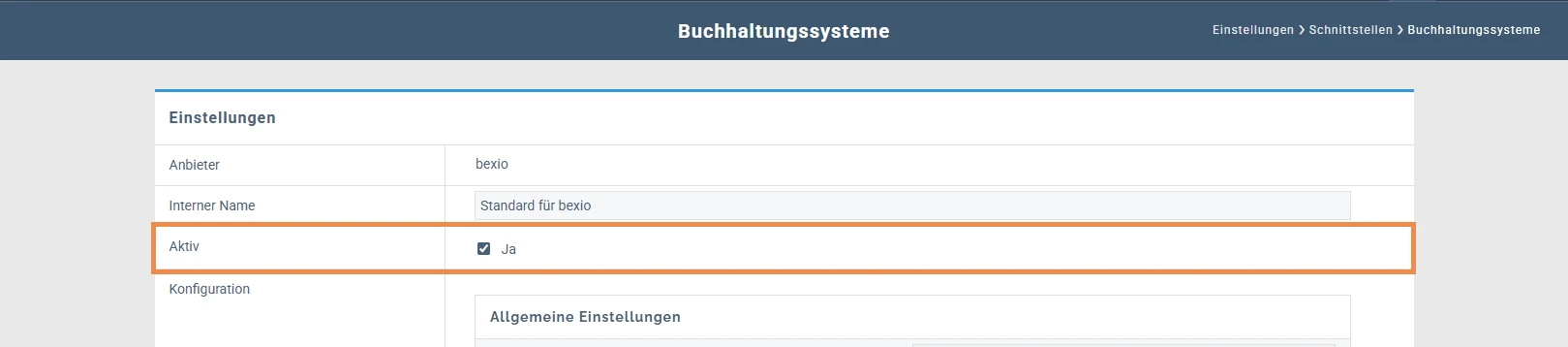
- Klicken Sie auf "Speichern", um die Konfiguration abzuschliessen. Die Verbindung zwischen Rent-a-Shop und bexio ist nun einsatzbereit.
Hinweis
Die Übertragung von Buchungsdaten in Ihr bexio-Konto beginnt erst, nachdem Sie die Schnittstelle auf "Aktiv" gestellt haben. Frühere Daten werden nicht automatisch übertragen. Wenn Sie ältere Buchungen benötigen, kontaktieren Sie uns bitte.
Ähnliche Beiträge
| Produkt |
|---|
|
Im ERP von Rent-a-Shop können Sie nach Bedarf zusätzliche Buchungskonten für Ihre Buchhaltung anlegen.
|
|
Im Buchungsjournal können Sie die Buchungen überprüfen, die aus Verkäufen im Webshop, aus der Auftragsbearbeitung oder aus dem Kassensystem gebucht wurden. Manuelle Buchungen können mit Datum, Soll- und Habenkonto, sowie Betrag ergänzt werden.
|